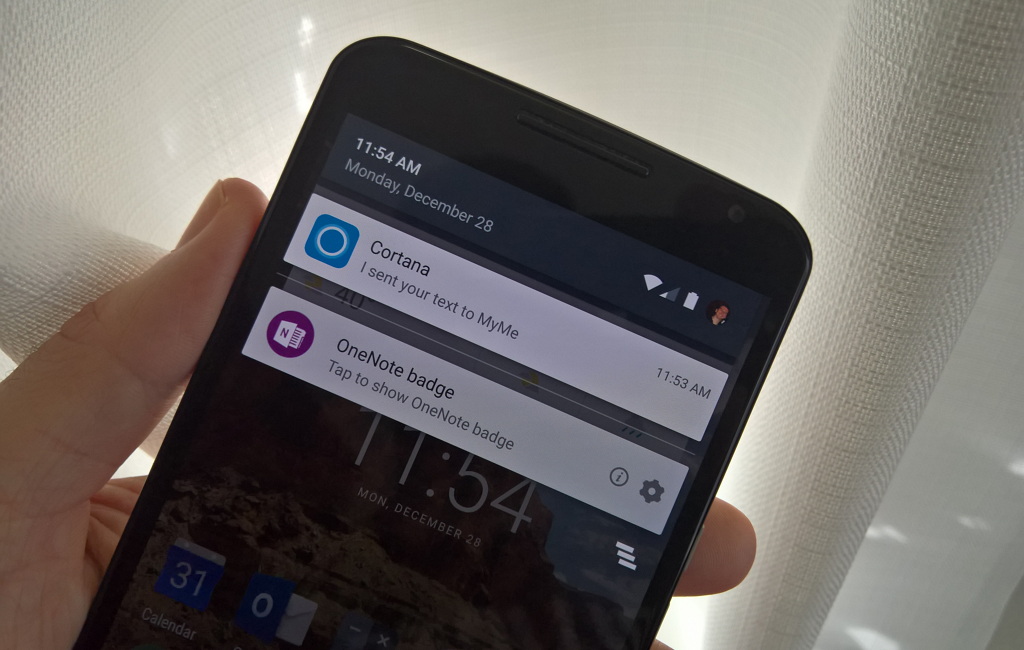Comme Microsoft l'a promis, Cortana n'est plus limité à Windows 10, l'assistant numérique est désormais déjà disponible sur iOS, Android, voire sur les combinés Cyanogen OS.
Bien que vous bénéficiiez de plus de fonctionnalités et d'une meilleure intégration du système d'exploitation en utilisant l'assistant sur les combinés Windows 10 Mobile, l'application Cortana pour Android et iOS apporte un certain nombre de fonctionnalités utiles. Par exemple, dans la dernière version de l'application, vous pouvez définir et recevoir des rappels ; suivez les colis, les vols, les scores et les stocks. Vous pouvez également gérer le bloc-notes de Cortana, obtenir des réponses instantanées aux questions et bien plus encore.
L'une des fonctionnalités manquantes de la version bêta de l'application Cortana pour Android était peut-être la possibilité de recevoir des notifications d'appels manqués et d'envoyer des SMS depuis votre PC Windows 10 à un contact de votre smartphone Android.
Cependant, dans la version officielle de l'application Cortana pour Android, si vous ne pouvez pas répondre à votre téléphone pendant une réunion, vous pouvez recevoir des alertes d'appels manqués sur votre appareil Windows 10 via la fonction « Notifications d'appels manqués ». Fonctionnalité qui vous donne également la possibilité de répondre rapidement à un appel manqué par SMS et vous permet d'envoyer des SMS à toute personne figurant dans votre liste de contacts.
Ainsi, aujourd'hui, dans ce nouveau guide, vous apprendrez comment configurer votre téléphone Android et votre PC Windows 10 pour recevoir des alertes d'appels manqués et envoyer des SMS depuis votre PC, via votre combiné Android, à n'importe quel contact.
Notifications d'appels manqués Cortana sur Android
Activer les « notifications d'appels manqués » sur Android
Afin d'être averti et d'envoyer des messages rapides depuis votre ordinateur Windows 10, vous devez exécuter la dernière version officielle de l'application Cortana pour Android et la version 4.1.2 du système d'exploitation Android, puis procéder comme suit :
-
Lancement Cortana sur votre téléphone Android.
-
Appuyez sur le bouton de menu dans le coin supérieur gauche de l'écran.
-
Aller à Paramètres et assurez-vous d'activer « Notifications d'appels manqués. »
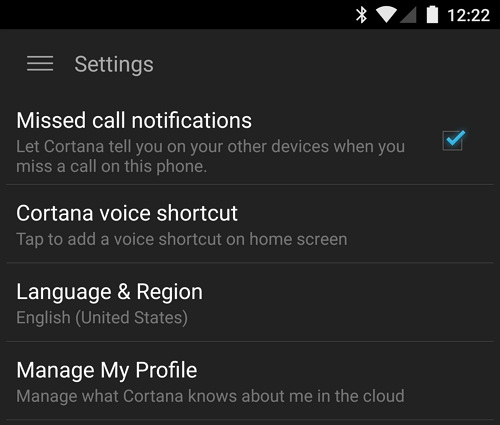
Activer les « notifications d'appels manqués » sur Windows 10
Sur votre ordinateur, vous devez exécuter Windows 10 version 1511 (build 105986) ou version ultérieure pour que tout fonctionne correctement. Si vous ne savez pas quelle version de Windows exécute votre ordinateur, reportez-vous à ce guide précédent pour obtenir de l'aide, puis procédez comme suit :
-
Lancement Cortana sur votre PC Windows 10.
-
Cliquez sur le bouton de menu dans le coin supérieur gauche de l'écran.
-
Accédez au carnet de notes de Cortana et cliquez sur Paramètres.
-
Dans Paramètres, faites défiler vers le bas et assurez-vous d'activer « Notifications d'appels manqués. »
Répondre à un SMS Android depuis Windows 10
Maintenant que vous avez configuré les deux appareils, vous pourrez recevoir des alertes d'appels manqués sur les appels auxquels vous ne pouvez pas répondre sur votre appareil Android. De plus, cette fonctionnalité vous permet également d'envoyer des réponses rapides aux appels et d'envoyer des SMS à l'un de vos contacts.
Pour répondre à un appel manqué, procédez comme suit :
- Utilisez le Touche Windows + A raccourci clavier pour ouvrir le Centre d’action.
-
Cliquez sur la flèche vers le bas dans la notification, puis cliquez sur le bouton Réponse textuelle bouton, qui ouvrira Cortana en mode « Envoyer un texte ».
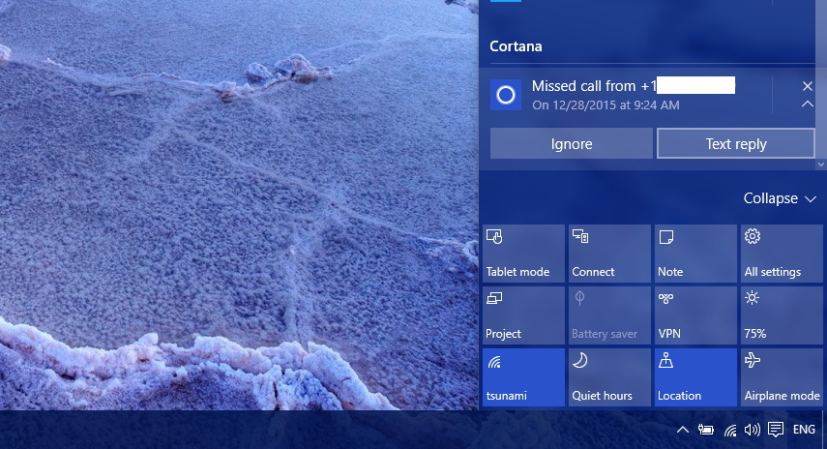
-
Cortana créera automatiquement un message rapide, mais vous pouvez toujours créer le vôtre, puis cliquer sur Envoyer pour compléter la réponse.
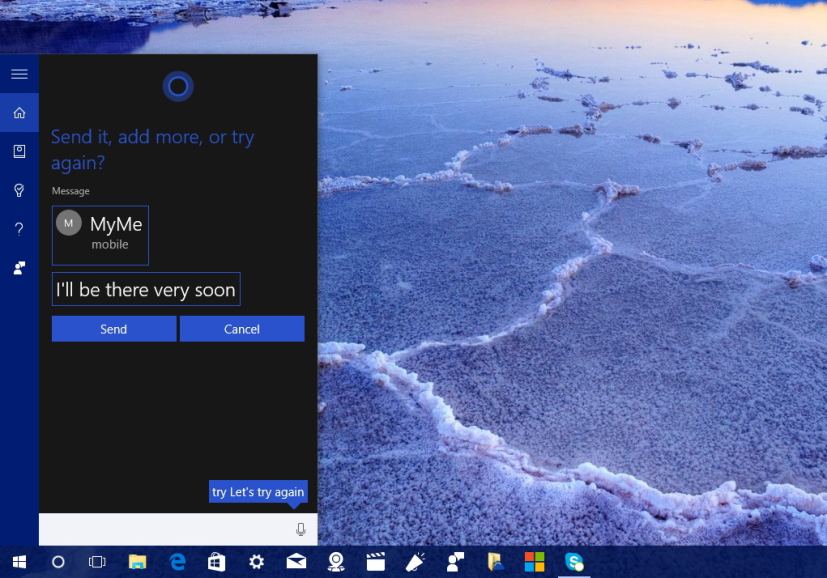
De la même manière, vous pouvez envoyer un message texte SMS depuis votre PC Windows 10 via Cortana sur votre téléphone Android.
Pour envoyer un message texte SMS depuis Windows 10, procédez comme suit :
-
Ouvrez Cortana sur Windows 10, tapez Envoyer un texte et appuyez sur Entrer.
-
Ajoutez un contact et rédigez votre message.
-
Clique le Envoyer bouton. Désormais, le message de votre ordinateur sera transmis à votre téléphone, où l'application l'enverra ensuite au destinataire.
N'oubliez pas que vous devez exécuter Windows 10 version 1511 et Android 4.1.2 ou version ultérieure pour que ces fonctionnalités fonctionnent.
Avez-vous déjà essayé d'envoyer un SMS en utilisant votre PC Windows 10 et un smartphone Android ? Dites-nous si cela a fonctionné dans les commentaires ci-dessous.